Popis stránky s případy nemocenských dávek
Stránka pro evidenci jednotlivých případů čerpání nemocenských dávek je dostupná z menu volbami Mzdy / Nemocenské / záložka Případy.
V záhlaví stránky je umístěna lišta pro výběr měsíčního období (aktuální nebo uzavřené), nastavení filtrů a lišta pro výběr zaměstnance.
Práci v záložce Případy usnadňují filtrační dlaždice a funkční tlačítka. Samotné nemocenské dávky se zobrazují ve formě seznamu. Terčík u názvu záložky Případy ukazuje na počet aktuálních dávek ve zvoleném období.
Filtrační dlaždice
Filtrační dlaždice usnadňují práci v seznamu nemocenských dávek. Díky nim je možné zobrazit:
- všechny případy, které do zvoleného měsíčního období spadají;
- případy, u kterých chybí doklad (ať již o pokračování nebo ukončení nemocenské dávky);
- případy, kde chybí oznámení zaměstnavatele k žádosti o nemocenskou dávku;
- případy, u kterých je potřeba hlásit jejich ukončení na ČSSZ a toto hlášení nebylo vytvořeno.
Funkční tlačítka
Funkční tlačítka umístěná nad seznamem slouží ke zjednodušení práce s jednotlivými případy nemocenských dávek. Najdeme zde tato tlačítka:
Přidat případ (doklad) - slouží ke vložení nového případu, případně vložení dokladu k již probíhajícímu případu. Více informací o pořizování případů/dokladů naleznete zde.
Oznámení zaměstnavatele - tlačítko umožňuje práci s oznámením, a to buď pro konkrétního zaměstnance nebo pro více vybraných (označených) zaměstnanců. Oznámení je možné vytvořit, vytisknout, elektronicky zaslat na ČSSZ, nechat si e-podání zkontrolovat, nastavit jeho vyřízení, případně vyřízení zrušit.
V jakém stavu se oznámení nachází je možné sledovat v seznamu případů, a to díky signalizační šipce. Ta může upozorňovat na zcela chybějící oznámení, vytvořené, ale neodeslané oznámení, vyřízené oznámení, doručované oznámení, ale také na to, že oznámení bylo vráceno (v kontextové nápovědě je možné získat informaci o důvodech, proč není možné oznámení odeslat; např. viz obrázek).
S oznámením lze také pracovat přímo v seznamu případů, kdy u konkrétního případu nemocenské dávky najdete tlačítko Oznámení zaměstnavatele pro její vytvoření a dále ikony pro tisk, elektronické podání a zrušení.
Ukončení nemoci - tlačítko umožňuje práci s hlášením o ukončení nemoci, které se oznamuje na ČSSZ. Je zde možnost hlášení vytvořit, vytisknout, elektronicky podat, nechat si je zkontrolovat, nastavit ručně jeho vyřízení nebo vyřízení zrušit. Stejně jako u oznámení zaměstnavatele i zde je možné ukončení nemoci vytvořit jak pro jednotlivce, tak hromadně pro označené zaměstnance.
Kromě funkčního tlačítka je možné s ukončením nemoci pracovat přímo v seznamu nemocenských dávek. U dávky, kde je potřeba hlášení vytvořit, je umístěno tlačítko Ukončení nemoci, dále ikony pro tisk , elektronické podání
a zrušení
. O stavu hlášení opět informuje signalizační šipka, která upozorňuje na chybějící hlášení o ukončení nemoci, na vytvořené, ale neodeslané hlášení, na vyřízené hlášení a také na hlášení, které nelze odeslat (kontextová nápověda upozorní na problém, kvůli kterému k odeslání nedošlo).
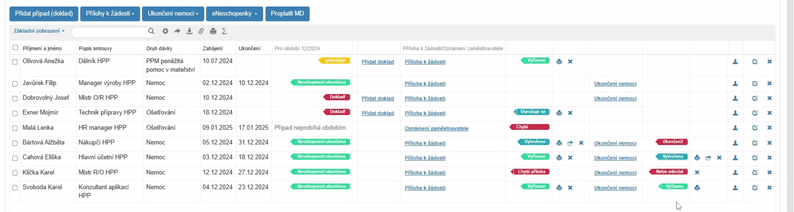
Samotný formulář hlášení o ukončení nemoci je již programem předvyplněn, pomocí tlačítka Upravit je potřeba vyplnit pouze kolonku určující, zda zaměstnanec začal vykonávat zaměstnaní a k jakému dni, případně důvod, proč se do práce nevrátil.
eNeschopenky - slouží pro elektronické stahování dokladů o pracovní neschopnosti zaměstnance a hlášení dotazů zaměstnavatele o nemocenském pojištění. Pomocí volby Provést e-podání bude na ČSSZ zaslán požadavek ke stažení dokladů o pracovní neschopnosti. Při zaslání požadavku je mzdová účetní vyzvána k zadání intervalu, za který chce neschopenky stáhnout. Tento interval je v maximální délce 31 dní. O odeslaném požadavku je mzdová účetní informována e-mailem. Pomocí tlačítka Zkontrolovat e-podání budou neschopenky načteny do záložky Avízo (nemoci) . S určitou časovou prodlevou, případně po aktualizaci webové stránky, se neschopenky do avíz dostanou automaticky i bez využití tlačítka Zkontrolovat e-podání.
Proplatit MD - tlačítko je možné využít pro automatické vytvoření dokladu o pokračování mateřské dovolené v aktuálním období. Tuto funkci je možné využít také hromadně pro označené zaměstnance.
Seznam s případy nemocenských dávek
Se seznamem nemocenských dávek je možné pracovat jako s kterýmkoliv jiným seznamem v plusPortalu.
Automaticky jsou v seznamu zobrazeny informace:
- o zaměstnanci (jméno a příjmení, pracovní pozice);
- o druhu dávky nemocenského pojištění (nemoc, nařízená karanténa, ošetřování, peněžitá pomoc v mateřství, otcovská poporodní péče, dlouhodobá péče, vyrovnávací příspěvek);
- o datumu zahájení pracovní neschopnosti;
- o datumu ukončení pracovní neschopnosti;
- sloupec s názvem Pro období MM/RRRR (informuje pomocí signalizační šipky o stavu případu ve zpracovávaném mzdové období);
- sloupec s tlačítkem Přidat doklad (tlačítko je k dispozici u neukončených případů);
- sloupce vztahující se k příloze a oznámení (sloupec s tlačítkem Oznámení zaměstnavatele pro vytvoření oznámení k žádosti o nemocenskou dávku, sloupec se signalizační šipkou, ikony pro tisk, elektronické zaslání oznámení, odstranění oznámení) - více informací viz text výše;
- sloupce vztahující se k hlášení o ukončení nemocenské dávky (sloupec s tlačítkem Ukončení nemoci, sloupec se signalizační šipkou, ikona pro tisk, elektronické zaslání, odstranění hlášení) - více informací viz text výše;
- ikona
pro přepnutí do karty zaměstnance;
- editační ikona pro vstup do konkrétního případu nemocenské dávky
(stejného efektu dosáhnete kliknutím myší kdekoliv na řádku případu);
- ikona křížku
pro odstranění záznamu .
